在我们使用电脑的时候,电脑总会遇到一些奇奇怪怪的问题。有些时候我们就需要重装系统来解决。很多小伙伴在重装系统时提示缺少硬盘驱动,却不知道重装系统时提示缺少硬盘驱动的解决方法,今天小编就来教教大家重装系统时提示缺少硬盘驱动怎么解决。下面就让我们一起来看看吧!
重装系统时提示缺少硬盘驱动的解决方法:
1、进BIOS修改启动模式,改UEFI启动模式为Legacy模式;
Security项:Secure BOOT,将Enabled改为Disabled;
Boot项:boot mode里面改成Legacy First或legacy support 或AUTO;
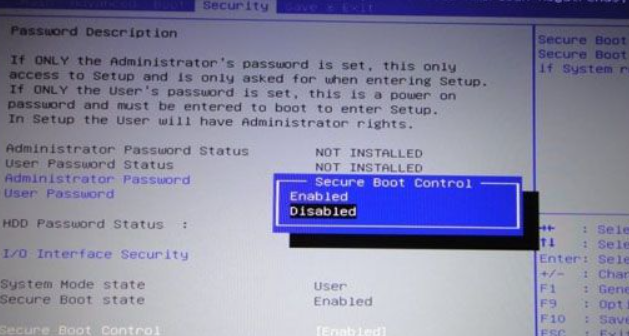
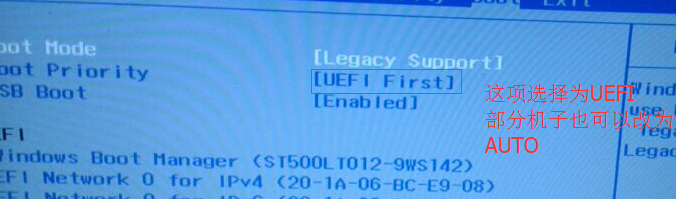
2、可以用PE盘引导后,使用磁盘工具转换分区模式GPT为MBR,如diskgenius分区助手,重写引导区。
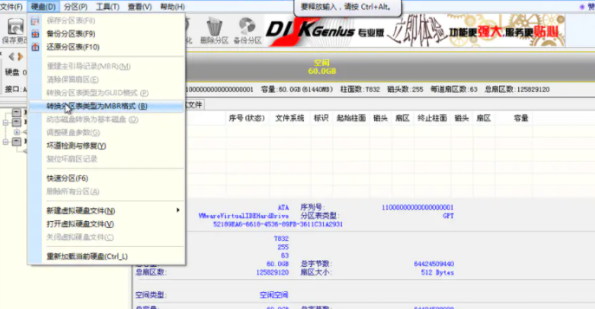
3、小编建议电脑小白还是不要自己重装系统,我们可以使用魔法猪系统重装大师来帮助我们重装系统。
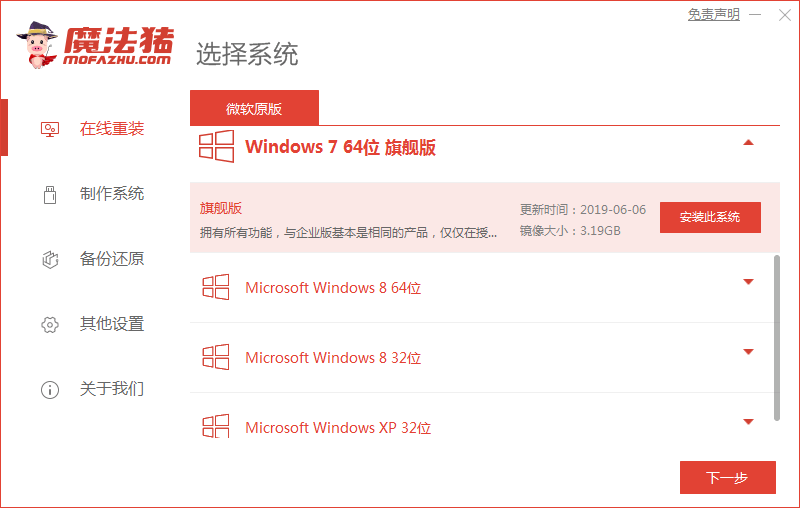
4、如果以上方法还是不行,有可能是磁盘损坏,我们只能更换磁盘了。
上述就是重装系统时提示缺少硬盘驱动怎么解决的方法啦!希望能够帮助到大家!
Copyright ©2018-2023 www.958358.com 粤ICP备19111771号-7